Современные смартфоны не только служат для общения и развлечений, но и позволяют просматривать контент на больших экранах. Если у вас есть смарт телевизор и вы хотите поделиться фотографиями, видео или даже играми с большой аудиторией, то подключить свой смартфон к телевизору – отличный способ.
В этой статье мы рассмотрим различные способы подключения смартфона к смарт телевизору. Вы узнаете, как использовать проводные и беспроводные методы передачи изображения, а также как настроить экран вашего смартфона так, чтобы он был оптимально отображен на телевизоре. Готовы узнать, как сделать ваш просмотр контента на телевизоре еще удобнее и качественнее? Продолжайте чтение!
Не важно, планируете ли вы провести презентацию, посмотреть фото семейного альбома или насладиться новым сериалом – подключение смартфона к смарт телевизору предоставляет вам больше возможностей для отображения контента на большом экране. Все, что вам нужно – простые инструкции и немного терпения, чтобы настроить подключение и начать наслаждаться просмотром на новом уровне.
Шаги по подключению:
Шаг 1: Убедитесь, что ваш смартфон и смарт-телевизор подключены к одной Wi-Fi сети.
Шаг 2: На вашем смарт-телевизоре найдите функцию Screen Mirroring или Проецирование экрана.
Шаг 3: На вашем смартфоне откройте настройки и найдите раздел Подключения.
Шаг 4: В разделе Подключения выберите Смарт-телевизор или Screen Mirroring.
Шаг 5: Дождитесь, пока ваш смартфон найдет смарт-телевизор и установит соединение.
Шаг 6: Теперь вы можете смотреть содержимое своего смартфона на большом экране телевизора!
Как выбрать кабель для подключения
Для подключения смартфона к смарт-телевизору необходимо выбрать подходящий кабель. Подходят следующие виды кабелей:
1. HDMI кабель
HDMI кабель является наиболее популярным и удобным способом подключения смартфона к телевизору. Он передает высококачественный видеосигнал и аудио на телевизор, обеспечивая яркое и четкое изображение. При выборе HDMI кабеля обратите внимание на его длину и качество проводников.
2. MHL кабель
MHL (Mobile High-Definition Link) кабель позволяет передавать видео, аудио и заряжать устройство одновременно. Этот тип кабеля подходит для подключения смартфона к телевизору через порт HDMI. Проверьте совместимость вашего смартфона с MHL кабелем перед покупкой.
Подготовка смартфона к подключению
Перед тем как начать процесс подключения смартфона к смарт телевизору, необходимо убедиться, что ваш смартфон готов к этому. Вот несколько шагов, которые помогут вам подготовить устройство:
Не все устройства имеют эту функцию, поэтому перед началом процесса подключения убедитесь, что ваш смартфон это поддерживает.
2. Обновите программное обеспечение на вашем смартфоне.
Для рабочего подключения к телевизору рекомендуется иметь последнюю версию операционной системы на вашем смартфоне. Проверьте наличие обновлений в настройках устройства.
Подключение кабеля к смартфону
Для подключения смартфона к телевизору с помощью кабеля необходимо выполнить следующие шаги:
1. Выбор кабеля
Перед началом подключения убедитесь, что у вас есть подходящий кабель. Обычно для подключения смартфона к телевизору используется HDMI-кабель или MHL-кабель.
2. Подключение к смартфону
Вставьте один конец выбранного кабеля в порт на вашем смартфоне. Обычно разъем для подключения находится снизу или сбоку устройства.
Выбор входа на телевизоре
Для подключения смартфона к телевизору нам необходимо выбрать правильный вход на телевизоре, к которому будет подключаться устройство. Для этого следует убедиться, что каждый вход на телевизоре имеет свое название или номер. Обычно это HDMI, AV, VGA или USB.
Способы выбора входа:
- Используйте пульт дистанционного управления телевизором: нажмите кнопку Источник или Input, а затем выберите нужный вход, используя стрелки на пульте.
- Прямо на самом телевизоре: на некоторых моделях телевизоров можно выбрать вход, нажимая на соответствующую кнопку на самом телевизоре.
Подключение кабеля к телевизору
- Выберите подходящий кабель для подключения смартфона к телевизору (обычно используется HDMI, USB или MHL-кабель).
- Подсоедините один конец кабеля к порту на вашем смартфоне. Убедитесь, что кабель правильно соединен и надежно фиксируется.
- Подключите другой конец кабеля к соответствующему порту на вашем телевизоре. Обычно порт HDMI находится сзади или сбоку телевизора.
Активация экрана телефона
Для того чтобы подключить экран телефона к смарт телевизору, необходимо активировать экран на вашем мобильном устройстве.
Шаг 1: Подключите свой смартфон к смарт телевизору с помощью соответствующего кабеля или беспроводного способа подключения.
Шаг 2: На телефоне откройте настройки и найдите раздел, связанный с подключением и мультимедиа.
Шаг 4: Выберите ваш смарт телевизор в списке доступных устройств для подключения.
После выполнения этих шагов экран вашего телефона будет активирован и вы сможете увидеть его содержимое на экране смарт телевизора.
Проверка соединения
После того, как вы подключили смартфон к смарт телевизору, необходимо убедиться, что соединение работает корректно. Вот несколько шагов для проверки соединения:
- Убедитесь, что правильно выбран вход на телевизоре, к которому подключен смартфон.
- На смартфоне откройте настройки подключения и убедитесь, что функция передачи экрана включена.
- Попробуйте запустить видео или картинку на смартфоне и проверьте, отобразится ли она на телевизоре.
- Если видео или изображение не отображается, перезагрузите устройства и повторите процедуру подключения.
Редактирование настроек телефона
1. Откройте меню Настройки на вашем смартфоне.
2. Найдите раздел Подключения или Сеть и Интернет.
3. Выберите Bluetooth или Смарт-телевизор в списке доступных опций.
4. Включите Bluetooth на телефоне и найдите ваш смарт-телевизор в списке устройств.
5. Нажмите на устройство телевизора, чтобы установить соединение.
6. Подтвердите запрос на соединение на телевизоре, если требуется.
7. Теперь ваш смартфон подключен к смарт-телевизору, и вы можете отображать свой экран на большом экране.
Использование смартфона в качестве пульта
Подключив смартфон к смарт телевизору, вы можете использовать его в качестве удобного пульта дистанционного управления. Благодаря специальным приложениям, доступным для смартфонов, вы сможете управлять телевизором с любого места в комнате.
Передача видео на телевизор
Для этого необходимо активировать функцию на вашем смартфоне и на телевизоре. Затем выберите телевизор в списке доступных устройств на вашем смартфоне. После успешного подключения экран вашего смартфона будет отображаться на телевизоре, позволяя вам смотреть видео и фотографии на большом экране.
Также вы можете использовать различные устройства для передачи видео, такие как HDMI-кабель или Google Chromecast. HDMI-кабель позволит вам просто подключить смартфон к телевизору через порт HDMI. Google Chromecast позволит вам беспроводно передавать видео на телевизор с помощью специального устройства.
Выберите подходящий способ передачи видео на телевизор в зависимости от вашего устройства и предпочтений.
Предоставление доступа к файлам
Для того чтобы осуществить доступ к файлам на своем смартфоне через смарт телевизор, необходимо использовать функцию медиа потоков, которая позволяет передавать изображения, видео, аудио и другие медиа-файлы на экран телевизора через Wi-Fi соединение.
- Убедитесь, что ваш смартфон и смарт телевизор подключены к одной Wi-Fi сети.
- Зайдите в настройки смарт телевизора и выберите режим входа Медиа поток.
- Откройте на своем смартфоне приложение для медиа потоков (например, Miracast или Screen Mirroring).
- Выберите пункт Найти устройство и найдите свой смарт телевизор в списке доступных устройств.
- Подтвердите соединение и начните передавать файлы на экран телевизора.
Теперь вы можете просматривать свои файлы прямо на большом экране смарт телевизора, используя свой смартфон в качестве источника контента.
Отключение смартфона
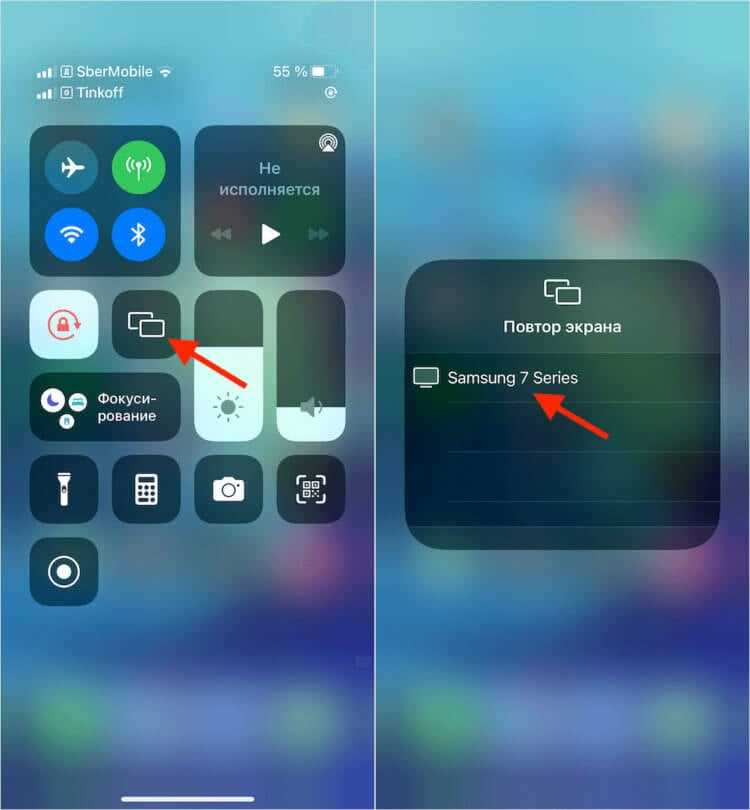
Для отключения смартфона от смарт телевизора, следует выполнить следующие действия:
- Прежде всего, закройте приложение, через которое было произведено подключение к телевизору.
- На смартфоне откройте настройки соединения через Miracast, Wi-Fi Direct или аналогичный протокол.
- Найдите устройство телевизора в списке подключенных и выберите пункт отключения.
Помните, что правильное отключение позволит избежать ошибок и сохранить настройки обоих устройств.